Después de haber sido contratado en una institución educativa, tenía que iniciar sesión en NoiPA (el portal del Ministerio de Economía y Finanzas reservado para los empleados de AP) para que pueda realizar un seguimiento de su salario y tener acceso a todos los demás servicios puestos a disposición por la plataforma. Recientemente, sin embargo, te has encontrado con problemas de inicio de sesión y surgió la necesidad de cambiar tu contraseña porque ha caducado, ya no funciona o simplemente porque ya no la recuerdas. ¿Tengo razón?
No te preocupes, terminaste en el lugar correcto en el momento correcto. En este tutorial, de hecho, dejaré lo más claro posible cómo cambiar la contraseña de NoiPA, para que pueda acceder nuevamente a los servicios que necesita y, sobre todo, sepa cómo comportarse en caso de que la misma situación suceda en el futuro. (aunque te recomiendo que adoptes un buen administrador de contraseñas para evitar que esto suceda). Verás, es más sencillo de lo que imaginas.
Solo tienes que tomarte unos minutos de tu tiempo, ponerte cómodo y leer los siguientes capítulos con atención. Al final del artículo, si sigue el procedimiento como se indica en la explicación, acceder al portal de NoiPA se convertirá en un juego de niños y el cambio de contraseña será solo un recuerdo lejano. ¡Buena continuación!
Información preliminar
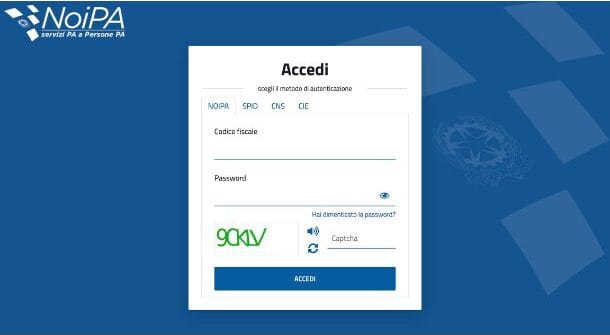
Antes de llegar al corazón de la explicación sobre cómo cambiar la contraseña de NoiPA, es mi deber brindarle una breve introducción sobre las soluciones de acceso a este último.
El método más común para acceder a NoiPA es la contraseña, pero si lo deseas también puedes acceder a través del SPID, el CIE o el CNS. En cuanto a la contraseña, esta se proporciona al registrarse en el sitio, luego de que la administración a la que pertenece el usuario haya ingresado y registrado su dirección de correo electrónico personal en la plataforma.
En pocas palabras, al final de este procedimiento, debería haber recibido un correo electrónico de NoiPA que contenga un enlace de activación: una vez que haya hecho clic en este último, debería haber podido completar el registro ingresando su código fiscal y solicitando el envío la contraseña temporal por correo electrónico. Una vez obtenida la citada contraseña, habría tenido que cambiarla por una de su elección, para ser utilizada en accesos posteriores.
El acceso a través de SPID se realiza a través del nombre de usuario y la contraseña de la cuenta registrada a través de su proveedor de identidad y la autorización a través de la aplicación o el código de confirmación. Encuentras todo explicado en el tutorial que te acabo de vincular.
El acceso a través de CIE y CNS se realiza a través de un lector de tarjetas inteligentes adecuado para ser conectado a el PC (más información aquí). Pero ahora veamos cómo cambiar la contraseña.
Cómo cambiar la contraseña en NoiPA
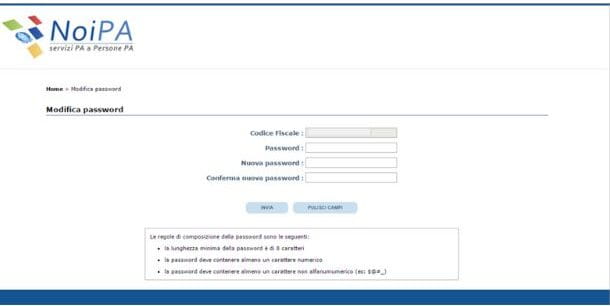
Como se mencionó en el capítulo anterior, después de registrarse e iniciar sesión en NoiPA por primera vez, tuvo que crear una nueva contraseña para ingresar al portal. Sin embargo, esa contraseña tiene una validez de 180 días, al final de los cuales será necesario crear una nueva contraseña. ¿Cómo? Te lo explicaré enseguida.
Para cambiar la contraseña en el NoiPA, por supuesto, deberás acceder al portal (porque el trámite se realizará íntegramente a través de tu área personal). Proceda, por lo tanto, yendo al sitio web oficial de NoiPA, haga clic en el botón Acceder al área reservada, que se encuentra en la parte superior derecha y normalmente ingrese su código fiscal y contraseña actual.
Sin embargo, al proceder de esta manera, no podrá tener acceso a todos los servicios. De hecho, en el momento de escribir este artículo, acceder al portal de NoiPA con un código fiscal y una contraseña solo le permite acceder a algunos documentos e información sobre su situación, pero no para poder aprovechar los diversos servicios del portal. Entre otras cosas, incluso accediendo de esta forma, es necesario reforzar el modo de acceso habilitando la verificación con código OTP (One Time Password).
Estas limitaciones no solo se refieren al acceso mediante número de seguro social y contraseña, sino también al acceso mediante SPID. De hecho, incluso confirmando su identidad mediante el uso del SPID, no podrá acceder a los servicios directamente, porque será necesario habilitar el código OTP. Para habilitarlo, debe acceder al área de usuario haciendo clic en la flecha junto a su nombre en el menú superior, y validar su número de teléfono haciendo clic en el botón Validar junto al número.
En este punto, para completar el procedimiento de activación de OTP, deberá confiar en la sección correspondiente en la aplicación oficial de NoiPA o recibir el código por SMS. Si elige recibir un SMS, cada vez que se le solicite ingresar el código OTP, deberá hacer clic en el elemento Solicitar el código OTP por SMS y luego ingresar el código que recibe en su teléfono inteligente, directamente en el campo correspondiente en la pantalla, haciendo clic en Adelante para continuar.
Si, por el contrario, desea habilitar la OTP a través de la aplicación, debe descargar la aplicación oficial de NoiPA en su dispositivo Android o iPhone, iniciar sesión con su número de seguro social y contraseña o a través de SPID, y luego presione el botón en el menú de la izquierda., seleccionando el elemento Perfil. Dentro del perfil, solo tienes que hacer clic en Habilitar OTP y luego seguir las instrucciones que ves en pantalla.
Como dije anteriormente, el código OTP aún tendrá que usarlo incluso en caso de acceder con SPID cada vez que quiera usar un servicio de dispositivo dentro del portal.
Dicho esto, para acceder con SPID, haga clic en Acceder al área reservada, luego en la pestaña SPID, seleccione el nivel de autenticación con el que acceder (normalmente es el nivel de autenticación 2), haga clic en Ingresar con SPID y seleccione su proveedor de identidad de la cortina de menú. En la siguiente pantalla, ingrese su nombre de usuario y contraseña SPID, haga clic en el botón Ingresar con SPID en la parte inferior y luego en el botón Acepto para completar el procedimiento de acceso al portal NoiPA.

Si quieres evitar ingresar el código OTP cada vez que usas un servicio, o si quieres acceder más rápido, puedes cambiar la contraseña de NoiPA sin SPID, accediendo a través de CIE o CNS. Para iniciar sesión con CIE, simplemente seleccione CIE entre las distintas opciones de acceso y, finalmente, haga clic en el botón Entrar con CIE. En la siguiente pantalla, debe hacer clic en Continuar con la computadora y luego seleccionar su certificado de autenticación, haciendo clic en Aceptar para continuar. En este punto debe ingresar el PIN de su DNI electrónico, haga clic en Aceptary finalmente haga clic en Acepto para completar el procedimiento de inicio de sesión.
Si prefiere iniciar sesión con CNS, en su lugar, conecte el dispositivo para leer el CNS (tarjeta inteligente o llave USB) a su computadora y luego haga clic en Iniciar sesión con CNS, seleccionando el certificado de autenticación en la página siguiente. En este punto, todo lo que tiene que hacer es ingresar su código PIN y luego hacer clic en Aceptar para completar el proceso y acceder a NoiPA.
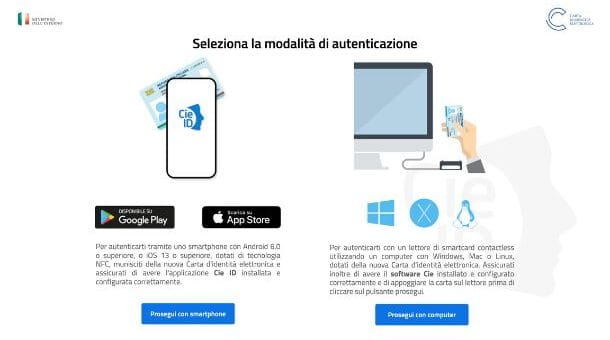
Una vez dentro del área personal, simplemente haga clic en la flecha en la parte superior derecha, junto a su nombre, y luego en el elemento Cambiar contraseña en el menú desplegable. En la página siguiente, debe completar los campos que ve en la pantalla ingresando su contraseña anterior en el campo Contraseña y su nueva contraseña en el campo Nueva contraseña. La nueva contraseña debe repetirse en el campo Confirmar contraseña y finalmente hacer clic en Enviar a continuación para completar el procedimiento.
Sea cual sea el método de acceso que elijas para cambiar tu contraseña, al crear los campos debes asegurarte de que la nueva contraseña tenga una longitud mínima de 8 caracteres y que contenga un carácter numérico y otro alfanumérico, de lo contrario no será aceptada y tendrás no poder continuar con la modificación. Una vez rellenados todos los campos, recibirá un mensaje en pantalla para realizar el trámite. Fácil, ¿verdad?
Aunque ahora tiene un procedimiento claro para cambiar la contraseña de NoiPA accediendo al portal con el método que prefiera, el consejo es confiar en el SPID, con el código OTP adjunto para confirmar el uso de los distintos servicios, o confiar en CIE y CNS para tener un acceso más rápido y seguro, que le permite consultar documentos y utilizar servicios sin necesidad de realizar más controles durante su navegación.
En caso de dudas o problemas o para más información sobre cómo cambiar tu contraseña en NoiPA, te remito a la guía oficial.
